-
Par colybrix le 14 Octobre 2021 à 05:49
Version de Soxikibem, tubes Calligraphy
Ma version, tube femme Calligraphy, mist perso
***
Merci Soxikibem de me permettre de traduire tes tutos
Tuto original de Soxikibem => Ici
***
Matériel
***
Filtres utilisés
Mura's Meister
Unlimited 2.0 : Deformation,
Unlimited 2.0 : Bkg Designer sf10 III
Remarque : N’hésitez pas à changer les modes de fusion en fonction de vos couleurs et tubes
***
1. Ouvrir le matériel dans votre Psp, dupliquer et fermer les originaux
Effacer les signatures si nécessaire (titre)
Choisir 3 couleurs
Premier plan : #562700
Arrière-plan : #f2e2c8
Couleur 3 : #303754

2. Ouvrir un nouveau document transparent : 900 x 550 pixels
Remplir de la couleur 3
Sélections - Sélectionner tout
3. Edition – Copier le mist paysage
Edition – Coller dans la sélection
Sélections - Ne rien sélectionner
Effets d’image > Mosaïque sans jointures, par défaut
Réglage - Flou radial
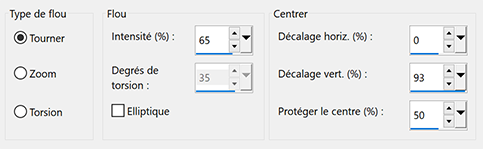
4. Calques – Dupliquer
Image – Miroir vertical (renverser)
Mettre l’opacité de calque à 50
Calques – Fusionner avec le calque du dessous
5. Calques – Dupliquer
Effets Filters Unlimited 2.0 - Deformation > Circulator

6. Calques – Dupliquer
Image – Retourner > Retourner verticalement (renverser)
Mettre ce calque en mode Recouvrement
Calques – Fusionner avec le calque du dessous
Image – Redimensionner à 70%, décocher ‘redimensionner tous les calques’
Réglage - Netteté > netteté
7. Calques – Dupliquer
Effets de Distorsion > Coordonnées polaires : polaire à rectangulaire
Outil Sélectionner (k) Position horiz. : 0, Position vert. : 302
8. Outil baguette magique, tolérance et progressivité à 0
Sélectionner le bas de cet effet

Activer le calque Copie de Raster 1
Pousser la touche Effacer du clavier
9. Calques – Nouveau calque Raster
Sélections - Modifier > agrandir : 8
Edition – Copier le mist paysage
Edition – Coller dans la sélection
Réglage - Flou de mouvement
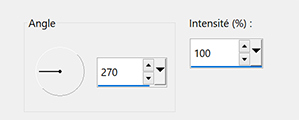
Edition - Répéter Flou de mouvement
Sélections - Ne rien sélectionner
10. Calques – Dupliquer
Image – Miroir horizontal
Mettre ce calque en mode Eclaircir davantage
Calques – Fusionner avec le calque du dessous
Calques - Réorganiser > déplacer vers le bas
11. Activer Copie (2) sur Raster 1
Calques – Fusionner avec le calque du dessous
Outil baguette magique, tolérance et progressivité à 0
Sélectionner comme sur l’exemple

Sélections - Modifier > agrandir : 8
Calques – Nouveau calque Raster
Edition – Coller dans la sélection (le mist paysage en mémoire)
Réglage - Netteté > netteté
Calques - Réorganiser > déplacer vers le bas
Sélections - Ne rien sélectionner
12. Activer le calque : Copie de raster 1
Outil baguette magique
Sélectionner la partie supérieure

Sélections - Modifier > agrandir : 8
Calques – Nouveau calque Raster
13. Outil Clonage, configuré comme la capture

Faites un clic droit sur le mist paysage
Retour sur votre travail
Dans le coin gauche en haut, bouton gauche de la souris
Cloner le paysage
Cliquer et faites glisser en maintenant ou cliquer plusieurs fois jusqu’a ce que vous obteniez le résultat ci-dessous
*Si vous avez du mal avec le clonage, vous pouvez aussi coller le tube, le redimensionner et le placer plusieurs fois pour avoir le même résultat qu'a la fin de cette étape

Revenez sur le paysage mist et refaire un clic droit
Retourner sur votre travail, bouton gauche de la souris
Et cliquez du côté droit de l'image

Répéter le processus pour placer le bas du paysage au milieu en haut

14. Réglage - Netteté > netteté
Effets de Texture > Mosaïques, couleur arrière-plan
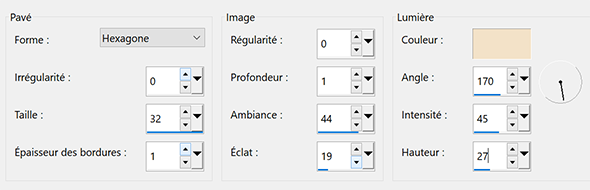
Sélections - Ne rien sélectionner
15. Effets Filters Unlimited 2.0 > Bkg Designer Sf10 III > Solid Solar Fabric : par défaut

Mettre ce calque en mode Lumière dure, opacité à 70
Calques - Réorganiser > dépalcer vers le bas
16. Activer le calque : Copie de Raster 1 (calque du haut)
Calques – Dupliquer
Image – Redimensionner à 50%, un seul calque
Effets Mura’s Meister > Pole Transform

17. Calques – Dupliquer
Image – Miroir horizontal
Image – Miroir vertical
Outil Sélectionner (k), appuyer deux fois sur la touche flèche droite du clavier pour déplacer de deux pixels vers la droite et enlever le petit espace entre les deux images

Calques – Fusionner avec le calque du dessous
18. Calques – Dupliquer
Image – Rotation libre : Droite, Libre :45, décocher les cases en bas
Calques – Fusionner avec le calque du dessous
19. Calques – Dupliquer
Image – Redimensionner à 50%, un seul calque
Calques – Fusionner avec le calque du dessous
20. Image – Redimensionner à 40%, un seul calque
Effets de texture > Cuir fin
Couleur premier plan

21. Outil Sélectionner (k) Position horiz. : 172, Position vert : 213
Réglage - Netteté > netteté
Calques – Dupliquer
Image – Miroir horizontal
Calques – Fusionner avec le calque du dessous
Effets 3D > Ombre portée : 15, 0, 70, 20, couleur noire
22. Activer le calque Copie de Raster 1
Effets de Textures > Cuir fin : réglages en mémoire

Réglage - Netteté > netteté
Effets 3D > Ombre portée : 15, 0, 70, 20, couleur noire
Activer le calque du haut
23. Edition – Copier le tube principal
Edition – Coller comme nouveau calque
Placer à gauche
Effet 3D > Ombre portée, au choix
24. Edition – Copier tituloCalliBySoxikibem
Edition – Coller comme nouveau calque
Outil Sélectionner (k) Position horiz. : 532, Position vert : 437
Mettre ce calque en mode Recouvrement
25. Edition – Copier spéciale > Copier avec fusion
Image – Ajouter des bordures symétriques
2 pixels – couleur arrière-plan
1 pixel – couleur avant plan
2 pixels – couleur arrière-plan
8 pixels – couleur 3
2 pixels – couleur arrière-plan
Sélections - Sélectionner tout
Image – Ajouter des bordures symétriques
40 pixels – couleur arrière-plan
Sélections - Inverser
26. Edition – Coller dans la sélection
Réglage - Flou gaussien à 20
Effets de Texture > Cuir fin, réglage en mémoire

27. Réglage Netteté > netteté
Effets 3D > découpe
Couleur de l’ombre : #000000

Sélections - Ne rien sélectionner
28. Image – Ajouter des bordures symétriques
2 pixels – couleur arrière-plan
29. Signer votre travail, aplatir l’image
Enregistrer en Jpeg
***
Merci d'avoir suivi ce tuto, j'espère qu'il vous a plu
Fait le 10 octobre 2021
***
Vous pouvez m'envoyer vos versions,
je me ferai un plaisir de les mettre sur la galerie
colybrix@hotmail.com
***
Vos versions => Ici
 votre commentaire
votre commentaire
-
Par colybrix le 5 Octobre 2021 à 06:39
Version perso, mist perso
***
Merci Soxikibem de me permettre de traduire tes tutos
Tuto original de Soxikibem => Ici
***
Matériel
*Placer le fichier sélection dans le dossier Sélections de votre Psp
***
Filtres utilisés
AAA Filters
Filters Unlimited 2.0 > Photo Aging Kit
***
1. Ouvrir le matériel dans votre Psp, dupliquer et fermer les originaux
Effacer les signatures si nécessaire
Choisir deux couleurs

Avant plan : #c76d89
Arrière-plan : #faebef
2. Ouvrir un nouveau document 900 x 550 pixels
Remplir de la couleur d’arrière-plan
Sélections - Sélectionner tout
Edition – Copier le pngegg(3)
Edition – Coller dans la sélection
Sélections - Ne rien sélectionner
3. Effets d’image > Mosaïque sans jointure, par défaut
Réglage - Flou radial

Edition - Répéter flou radial
4. Effets de bords > Accentuer
5. Calques – Dupliquer
Image – Miroir horizontal
Mettre l’opacité de ce calque à 50
Calques – Fusionner avec le calque du dessous
6. Calques – Nouveau calque Raster
Sélections - Charger la sélection à partir du disque : pinkoctoberBySoxikibem
Remplir de la couleur d’avant plan
Sélections - Ne rien sélectionner
7. Effets de distorsion > Vagues

Outil Sélectionner (k) : Positon horiz. : 0, Position vert. : 322
Calques – Dupliquer
Image – Miroir vertical (renverser)
Calques – Fusionner avec le calque du dessous
8. Outil baguette magique, Tolérance et progressivité à 0
Sélectionner le centre de l’effet

Sélections - Modifier > Agrandir : 5
Calques – Nouveau calque Raster
Edition – Copier le tube fleurs
Edition – Coller dans la sélection
Réglage - Flou de mouvement : Angle 45, Force 100
Edition - Répéter flou de mouvement
9. Effets de bord > Accentuer
Edition - Répéter Accentuer
Calques - Réorganiser > déplacer vers le bas
Sélections - Ne rien sélectionner
10. Activer le calque Raster 2
Réglage - Ajouter/supprimer du bruit > Correction de l’artefact JPEG
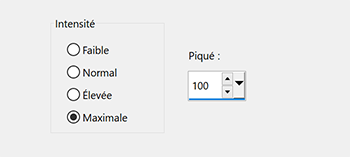
Effets 3D > Ombre portée : 0, 0, 100, 50, Couleur avant plan
Edition - Répéter l’ombre portée
11. Outil baguette magique, Tolérance et progressivité à 0, Mode Ajouter
Sélectionner en haut et en bas

Activer le calque Raster 1
12. Effets Filters Unlimited 2.0 > Photo Aging Kit > Cracked Paper

Effets 3D > Ombre portée : 0, 0, 100, 50, couleur premier plan
Réglage - Netteté > netteté
13. Sélections - Inverser
Effets 3D > Ombre portée : 0, 0, 100, 50, couleur premier plan
Sélections - Ne rien sélectionner
14. Activer le calque du haut de la pile
Edition – Copier le tube fleurs
Edition – Coller comme nouveau calque
*Pour la version tuto, je l'ai redimensionné à 80%
Placer à gauche
15. Edition – Copier pngegg (3)
Edition – Coller comme nouveau calque
Image – Redimensionner à 40%, décocher tous les calques
Image – Retourner horizontalement
Placer à gauche
16. Effets 3D > Ombre portée : 19, 6, 100, 20, Couleur avant plan

17. Edition – Copier hopeBysoxikibem
Edition – Coller comme nouveau calque
Outil Sélectionner (k) : Positon horiz. : 368, Position vert. : 175
18. Editon – Copier awarenessmonthBySokiki
Edition – Coller comme nouveau calque
Outil Sélectionner (k) : Positon horiz. : 632, Position vert. : 456
19. Image – Ajouter des bordures
1 pixel – couleur avant plan
2 pixels – couleur arrière-plan
1 pixel – couleur avant plan
Sélections - Sélectionner tout
Image – Ajouter des bordures
50 pixels – n’importe quelle couleur
Sélections - Inverser
20. Remplir la sélection de ce dégradé

21. Effets Filters Unlimited 2.0 Photo Aging Kit > Cracked Paper :35, 49
Sélections - Inverser
Effets 3D > Ombre portée : 0, 0, 100, 20, couleur avant plan
Edition - Répéter l’ombre portée
Sélections - Inverser
22. Effets AAA Filters > AAA Framer

Sélections - Ne rien sélectionner
23. Signer votre travail, aplatir l’image
Enregistrer en Jpeg
***
Merci d'avoir suivi ce tuto, j'espère qu'il vous a plu
Fait le 1e octobre 2021
***
Vous pouvez m'envoyer vos versions,
je me ferai un plaisir de les mettre sur la galerie
colybrix@hotmail.com
***
Vos versions => Ici
 votre commentaire
votre commentaire
-
Par colybrix le 1 Octobre 2021 à 09:15
Version tuto, tubes Calligraphy
Version perso, tubes perso
***
Merci Soxikibem de me permettre de traduire tes tutos
Tuto original de Soxikibem => Ici
***
Matériel
***
Filtres utilisés
AAA Filters
Carolaine and Sensibility
Mura's Meister
***
Remarque: n’hésitez pas à modifier les modes de fusions en fonctions de vos couleurs
***
1. Ouvrir le matériel dans votre Psp, dupliquer et fermer les originaux
Effacer les signatures si nécessaire
Choisir deux couleurs
Avant plan : #4f3737
Arrière-plan : #bfb09d

2. Ouvrir un nouveau document transparent 900 x 550 pixels
Remplir de ce dégradé Linéaire

3. Effets de Distorsion > Pixelisation

4. Effets de Distorsion > Miroir déformant

5. Calques – Dupliquer
Outil baguette magique, tolérance et progressivité à 0, mode Ajouter
Sélectionner comme sur l’exemple (les lignes claires)

Pousser la touche effacer du clavier
6. Activer le Raster 1
Effets Carolaine and Sensibility > CS-LDots

Réglage - Netteté > netteté
7. Activer le calque Copie de Raster 1
Effets 3D > découpe
Couleur de l’ombre : avant plan #4f3737

8. Sélection - Inverser
Sélections - Transformer la sélection en calque
Activer le calque Copie de Raster 1
Pousser la touche Effacer du clavier

9. Activer le calque Sélection transformée
Sélections - Ne rien sélectionner
Effets d’image > Mosaïque sans jointures : côte à côte
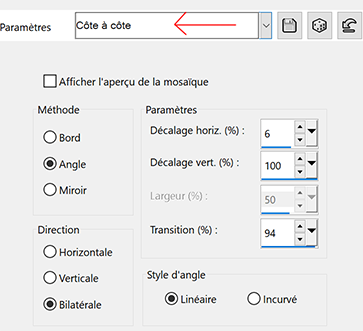
Calques - Réorganiser > déplacer vers le bas
Mettre ce calque en mode Lumière dure (ou autre au choix)
10. Activer le calque Copie de Raster 1 (en haut)
Mettre en mode Multiplier
11. Edition – Copie spéciale > Copier avec fusion
Edition – Coller comme nouveau calque
Réglage - Flou gaussien à 20
12. Effets de Texture > Textile
Couleur du tissage : noir - couleur des interstices : premier plan

13. Effets Mura’s Meister > Perspective Tiling

14. Outil baguette magique, Tolérance 0, Progressivité à 50
Cliquer sur la partie transparente

Pousser 4 fois sur la touche Effacer du clavier
N'oublier pas de remettre la progressivité de la bag. magique à 0
Sélections - Ne rien sélectionner
15. Optionnel
Calques – Nouveau calque de réglage > Balance des blancs

16. Edition – Copier le mist paysage
Edition – Coller comme nouveau calque
Placer
17. Edition – Copier DecorBySoxikibem
Edition – Coller comme nouveau calque
Outils Sélectionner (k) Position horiz. : 227, Position vert. : 95
Calques – Dupliquer
Effets d’image > Mosaïque sans jointure : Côte à côte (en mémoire)

Mettre ce calque en mode Lumière douce
18. Edition – Copier le tube principal
Edition – Coller comme nouveau calque
Placer à votre gout
Effets 3D > Ombre portée, au choix
19. Edition – Copie spéciale > copier avec fusion
Image – Ajouter des bordures symétriques
1 pixel – couleur arrière-plan
5 pixels – couleur avant plan
1 pixel – couleur arrière-plan
Sélections - Sélectionner tout
20. Image – Ajouter des bordures symétriques
50 pixels – couleur arrière-plan
Sélections - Inverser
Edition – Coller dans la sélection
Réglage - Flou gaussien à 10
21. Effets de bords > Accentuer
Edition > Répéter accentuer
Effets AAA Filters > Foto Frame

Sélections - Ne rien sélectionner
22. Image – Ajouter des bordures symétriques
1 pixel – couleur noire
23. Edition – Copier tituloEvalyndaBySoxiki
Edition – Coller comme nouveau calque
Placer au choix
24. Signer votre travail, Aplatir l’image
Enregistrer en Jpeg
***
Merci d'avoir suivi ce tuto, j'espère qu'il vous a plu
Fait le 26 septembre 2021
***
Vous pouvez m'envoyer vos versions,
je me ferai un plaisir de les mettre sur la galerie
colybrix@hotmail.com
***
Vos versions => Ici
 votre commentaire
votre commentaire
-
Par colybrix le 28 Septembre 2021 à 09:33
Version tuto, tube femme Isa, mist Calligraphy
Version perso, tubes Verlaine
***
Merci Soxikibem de me permettre de traduire tes tutos
Tuto original de Soxikibem => Ici
***
Matériel
Placer les fichiers sélections dans le dossier Sélections de votre Psp
***
Filtres utilisés
Flaming Pear
Mehdi
Mura's Meister
Xenofex 1.0
***
N'hésitez pas à modifier les modes de fusion en fonction de vos couleurs
***
1. Ouvrir le matériel dans votre Psp, dupliquer et fermer les originaux
Choisir une couleur en arrière-plan : #9c8152

2. Ouvrir un nouveau document transparent 900 x 550 pixels
Remplir de la couleur de fond #9c8152
Sélections - Sélectionner tout
Edition - Copier le mist paysage
Edition - Coller dans la sélection
Sélections - Ne rien sélectionner
3. Effets d'image - Mosaïque sans jointures : par défaut
Effets de Texture > Textile
Couleur de tissage : #9c8152

Réglage - Netteté > netteté
Edition - Répéter netteté
Effets Mehdi > Sorting Tiles

5 . Effets Xenofex 1.0 > Stamper

Réglage - Netteté > netteté
6. Sélections - Charger une sélection à partir du disque : amc1xiki
Sélections - Transformer la sélection en calque
Sélections - Ne rien sélectionner
Réglage - Flou gaussien à 30
7. Effets de Réflexion > Résonance

8. Effets de Distorsion > Coordonnées polaires

9. Outil Sélectionner (k) Position horiz. : -45, Position vert. : -278
Calques - Dupliquer
Image - Miroir horizontal
Image - Miroir vertical
Calques - Fusionner avec le calque du dessous
Mettre en mode Éclaircir (ou autre au choix)
10. Activer le calque Raster 1
Calques - Dupliquer
Réglage - Flou de mouvement

Edition - Répéter Flou de mouvement
Effets Géométriques > Perspective horizontale

11. Effets de Distorsion > Cintrage : 100
Avec l'outil baguette magique, Tolérance et progressivité à 0, mode : Ajouter
Cliquer en haut et en bas pour sélectionner
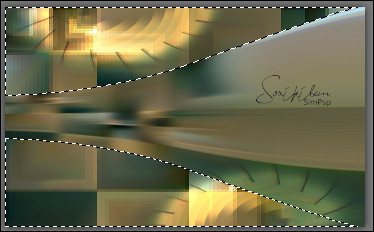
Sélections - Inverser
Effets 3D > Ombre portée : 0, 0, 100, 60, couleur noire
Edition - Répéter Ombre portée
12. Calques - Nouveau calque Raster
Edition - Copier le mist paysage
Edition - Coller dans la sélection
Réglage - Netteté > netteté
Mettre ce calque en mode Lumière dure
13. Calques - Nouveau calque Raster
Sélections - Modifier > Sélectionner les bordures de la sélection

Edition - Copie spéciale > Copier avec fusion
Edition - Coller dans la sélection
Effets 3D > Biseautage intérieur

14. Sélections - Ne rien sélectionner
Outil Sélectionner (k) tirer sur les côtés pour masquer les bords

avec l'outil baguette magique, sélectionner à l'intérieur de cet effet

Effets 3D > découpe

15. Effets de texture > Stores
Couleur d'arrière-plan : #9c8152

Réglage - Netteté > netteté
Sélections - Ne rien sélectionner
16. Calques - Dupliquer
Image - Redimensionner à 50%, tous les calques - décoché
Effets Flaming Pear > Flexify2

17. Effets Mura's Meister > Copies

Calques - Dupliquer
Calques - Fusionner avec le calque du dessous
18. Image - Rotation libre
Gauche - Libre : 10

Réglage - Netteté > netteté
Calques - Réorganiser > Déplacer vers le bas
Edition - Répéter Déplacer vers le bas
Edition - Répéter Déplacer vers le bas
*Ce calque doit être au dessus du calque Raster 1
19. Outil Sélectionner (k) Position horiz. : 52, Position vert. : 111
Calques - Dupliquer
Image - Miroir vertical (renverser)
Calques - Fusionner vers le bas
Effets 3D > Ombre portée : 0, 0, 100, 10, couleur noire
20. Activer le calque du haut (sélection transformée)
Calques - Nouveau calque Raster
Sélections - Charger la sélection à partir du disque : amc2xiki
Remplir de la couleur d'arrière-plan
Mettre ce calque en mode Éclaircir (ou au choix)
21. Calques - Nouveau calque Raster
Effets Alien Skin Eye Candy 5 - Impact > Glass
Setting Clear

Sélections - Ne rien sélectionner
22. Edition - Copier tituloAMCbySoxiki
Edition - Coller comme nouveau calque
Outil Sélectionner (k) Position horiz. : 60, Position vert. : 428
Effets 3D > Ombre portée si vous le désirez
23. Edition - Copier le tube principal
Edition - Coller comme nouveau calque
Placer à droite
Effets 3D > Ombre portée, au choix
24. Edition - Copie spéciale > copier avec fusion
Image - Ajouter des bordures symétriques
1 pixel - couleur d'arrière-plan #9c8152
Sélectionner tout
Image - Ajouter des bordures symétriques
20 pixels, pas nécessaire de changer la couleur
Sélections - Inverser
Edition - Coller dans la sélection
25. Réglage - Flou gaussien à 40
Effets Art Média > coup de pinceau
Couleur arrière-plan

Sélections - Inverser
Effets 3D > Ombre portée : 0, 0, 100, 30, couleur noire
Sélections - Ne rien sélectionner
26. Image - Ajouter des bordures Symétriques
1 pixel - couleur d'arrière-plan #9c8152
Sélectionner tout
Image - Ajouter des bordures symétriques
40 pixels, pas nécessaire de changer la couleur
Sélections - Inverser
Edition - Coller dans la sélection
27. Réglage - Flou gaussien à 40
Effets Art Média > coup de pinceau
Couleur arrière-plan - Angle 173

28. Sélections - Inverser
Effets 3D > Ombre portée : 0, 0, 100, 60, couleur noire
Edition - Répéter ombre portée
Sélections - Ne rien sélectionner
29. Image - Ajouter des bordures symétriques
1 pixel - couleur d'arrière-plan #9c8152
30. Signer votre travail
Aplatir l'image
Enregistrer en format Jpg
***
Merci d'avoir suivi ce tuto, j'espère qu'il vous a plu
Fait le 28 septembre 2021
***
Vous pouvez m'envoyer vos versions,
je me ferai un plaisir de les mettre sur la galerie
colybrix@hotmail.com
***
Vos versions => Ici
 votre commentaire
votre commentaire
-
Par colybrix le 25 Septembre 2021 à 06:10
Version de Soxikibem
Ma version, tubes perso
***
Merci Soxikibem de me permettre de traduire tes tutos
Tuto original de Soxikibem => Ici
***
Matériel
Tube et mist non fourni
***
Filtres utilisés
Alien Skin Eye Candy 5 Impact
Flaming Pear
FM Tile Tools
Mura's Meister
Sybia
***
1. Ouvrir le matériel dans votre Psp, dupliquer, fermer les originaux
Effacer les signatures si nécessaire
Choisir deux couleurs
Avant plan : #000000
Arrière-plan : #f0e68c

2. Nouveau document transparent 900 x 500 pixels
Remplir avec la couleur arrière-plan
3. Sélections - sélectionner tout
Edition – Copier le mist fleurs
Edition – Coller dans la sélection
Sélections - Ne rien sélectionner
4. Effets d’image > Mosaïque sans jointure : côte à côte

5. Réglage Flou > Flou radial

6. Calques – Dupliquer 2 fois
Fermer la visibilité de la copie (2) sur Raster 1
Activer le calque copie de Raster 1
7. Image – Miroir Horizontal
Mettre en mode Écran
Calques – fusionner avec le calque du dessous
8. Effets Sybia > ZIGZAGGE

9. Réglage Netteté > netteté
Calques > Dupliquer
Image > Redimensionner à 70%, un seul calque
10. Effets Géométriques > Inclinaison

11. Effets Mura’s Meister > Copies

12. Effets 3D > Ombre portée : 0, 0, 65, 20, couleur noire
13. Effets FM Tile Tools > Blend Emboss par défaut
Mettre ce calque en mode Luminance héritée
14. Activer et ouvrer la visibilité du calque Copie (2) de Raster 1
Effets Flaming Pear > Flexify 2
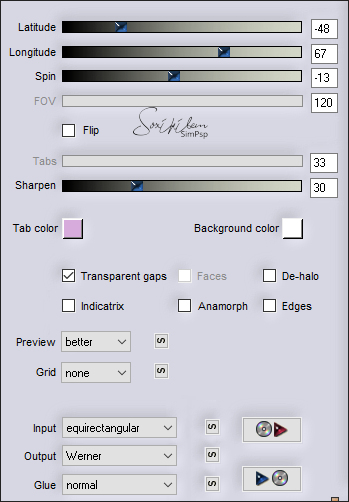
15. Image > Redimensionner à 60%, un seul calque
Effets Géométrique > Inclinaison (réglage en mémoire)

16. Sélections - Sélectionner tout
Sélections - flottante
Sélections - Statique
17. Calques – Nouveau calque Raster
Edition – Copier le mist fleurs
Edition – Coller dans la sélection
Effets FM Tile Tools > Blend Emboss par défaut
Calques – Fusionner le calque du dessous
Sélections - Ne rien sélectionner
18. Effets Alien Skin Eye Candy 5 Impact > Perspective Shadow : Reflect in Front, Shot.

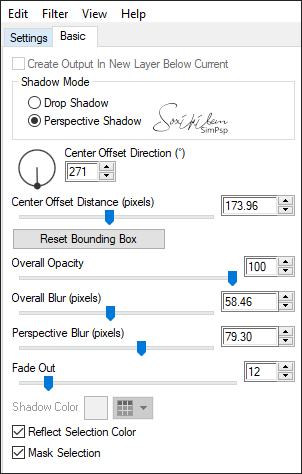
19. Effets 3D > Ombre portée : 0, 0, 100, 50, Couleur arrière-plan
20. Calques – Dupliquer
Réglage - Flou gaussien à 40
Mettre ce calque en mode Multiplier
Calques - Réorganiser > déplacer vers le bas
21. Activer le calque du supérieur (Copie (2) de Raster 1)
Edition – Copier tituloKhakiSoxikibem
Edition – Coller comme nouveau calque
Outil Sélectionner (k) : Position horiz. : 486, Position vert. : 182
22. Edition – Copier le tube principal
Edition – Coller comme nouveau calque
Placer à gauche
Effets 3D > Ombre portée au choix
23. Edition – Copier DecorSoxkibemKhaki
Edition – Coller comme nouveau calque
Outil Sélectionner (k) : Position horiz. : 36, Position vert. : 79
24. Image – Ajouter des bordures symétriques
1 pixel – couleur noire
Edition – Copier
Sélections - Sélectionner tout
Image – Ajouter des bordures symétriques
50 pixels – n'importe quelle couleur
Sélections - Inverser
Edition – Coller dans la sélection
Réglage - Flou gaussien à 10
Effet 3D > Ombre portée : 0, 0, 100, 20, couleur noire
25. Sélections - Inverser
Effet 3D > Ombre portée : 0, 0, 100, 20, couleur noire
Sélections - Ne rien sélectionner
26. Sélections - Sélectionner tout
Sélections - Modifier > Contracter : 10
Effet 3D > Ombre portée : 0, 0, 100, 20, couleur noire
Effets 3D > Bouton

27. Sélections - Ne rien sélectionner
Image – Ajouter des bordures symétriques
1 pixel – couleur noire
28. Signer votre travail, aplatir l’image
Redimensionner si vous le désirez
Enregistrer en Jpeg
***
Autre version en partant sur la couleur noire au début (tubes perso)
***
Merci d'avoir suivi ce tuto, j'espère qu'il vous a plu
Fait le 23 septembre 2021
***
Vous pouvez m'envoyer vos versions,
je me ferai un plaisir de les mettre sur la galerie
colybrix@hotmail.com
***
Vos versions => Ici
 votre commentaire
votre commentaire Suivre le flux RSS des articles de cette rubrique
Suivre le flux RSS des articles de cette rubrique Suivre le flux RSS des commentaires de cette rubrique
Suivre le flux RSS des commentaires de cette rubrique




































